Оперативная память является одной из ключевых компонентов, влияющих на производительность компьютера. Чем выше ее частота, тем быстрее данные могут передаваться между процессором и оперативной памятью. Увеличение частоты оперативной памяти может значительно повысить производительность работы компьютера и ускорить выполнение задач.
Существует несколько способов увеличения частоты оперативной памяти. Во-первых, можно установить модули оперативной памяти с более высокой частотой. На рынке представлены модули с различными частотами, начиная с обычных 2133 МГц и до высокочастотных 4000 МГц и более. Установка модулей с более высокой частотой позволит значительно увеличить скорость передачи данных и улучшить производительность системы в целом.
Во-вторых, можно повысить частоту оперативной памяти путем разгона существующих модулей. Разгон оперативной памяти - это процесс увеличения тактовой частоты модулей памяти, который может быть выполнен через BIOS компьютера. Однако перед разгоном необходимо убедиться в стабильной работе всей системы, поскольку неправильный разгон может привести к непредсказуемым последствиям, включая сбои и потерю данных.
В-третьих, возможно увеличить частоту оперативной памяти путем установки эффективной системы охлаждения. Перегрев модулей памяти может снизить их производительность и стабильность работы, поэтому рекомендуется установить систему охлаждения, которая будет активно удалять тепло с модулей памяти. Это могут быть кулеры, радиаторы или жидкостное охлаждение, в зависимости от потребностей и возможностей вашей системы.
Как увеличить частоту оперативной памяти

1. Обновите оперативную память
Первым шагом к повышению частоты оперативной памяти является обновление самой памяти. Проверьте, какая частота установлена на вашем компьютере и сравните ее с максимально возможной для вашей системы. Если ваша система поддерживает большую частоту, чем у вас установлена, то можно приобрести новые модули памяти с более высокой частотой и установить их вместо старых.
2. Используйте профили XMP
Если ваша материнская плата поддерживает технологию Intel XMP (eXtreme Memory Profile), вы можете включить эту функцию в биосе. Профили XMP предоставляют настройки, которые позволяют увеличить частоту оперативной памяти до максимально возможной для модулей памяти и вашей системы. Установите соответствующий профиль XMP в биосе и перезагрузите компьютер.
3. Проверьте совместимость модулей памяти
При попытке увеличить частоту оперативной памяти важно убедиться, что все установленные модули памяти совместимы друг с другом и с вашей материнской платой. Разные модули памяти могут иметь разные характеристики и не всегда могут работать вместе на максимальной частоте. Проверьте совместимость модулей памяти, прочитав документацию к вашей материнской плате или обратившись к производителю.
4. Улучшите систему охлаждения
Частота оперативной памяти может быть ограничена из-за перегрева. Улучшение системы охлаждения компьютера может помочь в увеличении частоты оперативной памяти. Установка дополнительных вентиляторов, использование жидкостного охлаждения или просто очистка существующих систем охлаждения от пыли и загрязнений могут повысить производительность и стабильность работы оперативной памяти.
5. Обновите BIOS
Иногда увеличение частоты оперативной памяти может потребовать обновления версии биоса. Производители материнских плат время от времени выпускают обновления биоса, которые могут включать поддержку новых частот оперативной памяти. Проверьте сайт производителя своей материнской платы и убедитесь, что вы используете последнюю версию биоса.
Основные понятия и принципы работы

Оперативная память работает по принципу прерывания и сохранения данных в микросхемах. В зависимости от частоты, оперативная память способна обрабатывать большее количество информации за определенное время. Чем выше частота, тем быстрее данные передаются между процессором и ОЗУ.
Также, важным параметром оперативной памяти является пропускная способность. Она указывает на количество данных, которые могут быть переданы через ОЗУ за единицу времени. Чем выше пропускная способность, тем большее количество данных может быть обработано системой за определенный промежуток времени.
Увеличение частоты оперативной памяти может привести к улучшению производительности компьютера, особенно при выполнении сложных задач и запуске требовательных приложений. Однако, важно учитывать совместимость оперативной памяти с материнской платой и совместимость между модулями памяти. Также, необходимо правильно настроить параметры BIOS, чтобы оперативная память работала с максимальной эффективностью.
Как выбрать подходящую память для вашего компьютера

При выборе оперативной памяти для вашего компьютера следует обратить внимание на несколько ключевых факторов:
| Фактор | Значение |
|---|---|
| Тип памяти | Проверьте, какой тип оперативной памяти поддерживает ваша материнская плата. Выберите память, которая совместима с вашей системой. |
| Объем памяти | Определите, сколько памяти вам требуется. Рекомендуется установить как можно больше памяти, чтобы обеспечить более быструю работу и обработку большого объема данных. |
| Частота памяти | Частота памяти измеряется в мегагерцах (МГц). Выберите память с высокой частотой, чтобы обеспечить более быструю передачу данных. |
| Тайминги памяти | Тайминги памяти влияют на задержку доступа к данным. Выберите память с низкими значениями таймингов для повышения производительности. |
| Бренд | Отдайте предпочтение надежным и известным брендам, чтобы быть уверенным в качестве и совместимости памяти. |
| Совместимость | Убедитесь, что выбранная память совместима с вашей операционной системой и другими компонентами компьютера. |
Тщательное изучение этих факторов поможет вам выбрать подходящую оперативную память, которая оптимизирует работу вашего компьютера и повысит его общую производительность.
Установка и совместимость модулей памяти

При увеличении частоты оперативной памяти важно учитывать совместимость модулей, чтобы избежать проблем с работоспособностью компьютера. Во-первых, необходимо убедиться, что материнская плата поддерживает выбранную частоту. Для этого можно ознакомиться с документацией или посетить официальный сайт производителя.
Во-вторых, необходимо проверить, сколько слотов для памяти имеется на материнской плате. Если все слоты заняты, то перед увеличением частоты необходимо освободить один из слотов путем удаления неиспользуемого модуля памяти.
При выборе нового модуля следует обратить внимание на его совместимость с уже установленными модулями. Идеально, если все модули памяти будут одинаковой марки и частоты, так как это минимизирует возможные проблемы совместимости. Однако, несколько модулей разных марок и/или частот могут работать вместе, хотя это может снизить производительность.
Некоторые материнские платы также имеют ограничения по объему памяти. Перед покупкой нового модуля необходимо узнать максимальный объем памяти, который может быть установлен на материнской плате. Установка модуля большего объема, чем поддерживает материнская плата, может привести к непредсказуемым ошибкам и аварийному завершению работы компьютера.
Важно также обратить внимание на тип памяти, который поддерживает материнская плата. Например, DDR3 и DDR4 имеют физические отличия и несовместимы друг с другом. При выборе нового модуля необходимо убедиться, что он подходит по типу для установки на конкретную материнскую плату.
Оптимальная конфигурация модулей памяти

Для достижения максимальной производительности оперативной памяти необходимо правильно настроить конфигурацию модулей памяти. Вот несколько советов о том, как выбрать оптимальную конфигурацию для вашей системы:
- Убедитесь, что ваша материнская плата поддерживает выбранный тип памяти. Проверьте документацию или веб-сайт производителя для получения подробной информации.
- В случае установки модулей памяти разных объемов или скоростей, установите их в порядке убывания скорости. Это позволяет использовать наиболее быструю память на полную мощность, не ухудшая общую производительность.
- Если ваша система имеет несколько каналов памяти, установите модули памяти в соответствии с рекомендациями производителя материнской платы. Некоторые материнские платы требуют, чтобы модули памяти были установлены в определенных слотах, чтобы обеспечить наилучшую производительность.
- Если ваша система поддерживает двухканальную или трехканальную память, установите модули памяти так, чтобы они работали в соответствии с поддерживаемыми режимами оперативной памяти для достижения наилучшей производительности.
- Регулярно проверяйте и обновляйте BIOS вашей материнской платы, поскольку обновления могут содержать исправления и улучшения совместимости оперативной памяти.
Следуя этим советам, вы сможете настроить оптимальную конфигурацию модулей памяти и повысить производительность вашей системы.
Регулярная очистка и оптимизация работы оперативной памяти
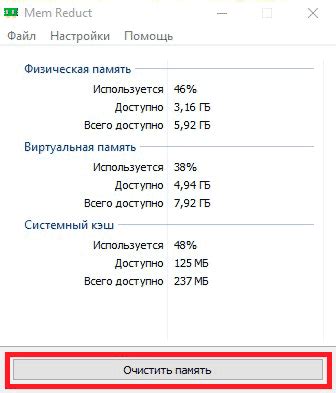
Для эффективной и стабильной работы компьютера необходимо регулярно очищать и оптимизировать оперативную память. Процессоры становятся все мощнее, а объем оперативной памяти растет, однако это не значит, что она может бесконечно накапливать информацию и не нуждаться в оптимизации. В результате долгой эксплуатации и множества запущенных программ память может забиваться мусором и производительность компьютера начинает падать.
Одним из способов очистки оперативной памяти является перезагрузка компьютера. При перезагрузке все процессы и программы, которые потребляют ресурсы памяти, закрываются и оперативная память освобождается. Однако, перезагрузка может быть неудобной и занимать много времени, поэтому существуют и другие методы.
Все операционные системы имеют инструменты для работы с оперативной памятью. Например, в Windows это диспетчер задач, в macOS - монитор активности, а в Linux - команды ps и free. Они позволяют просмотреть текущую загрузку памяти и определить, какие процессы потребляют больше всего ресурсов. Таким образом, можно выявить программы, которые можно закрыть или оптимизировать и освободить память.
Еще один способ очистки оперативной памяти - использование специальных программ. Они работают по принципу автоматического удаления мусорных файлов и закрытия ненужных процессов. В то же время, они могут провести анализ памяти и оптимизировать ее работу, обнаружив утечки памяти и исправляя их. Подобные программы помогут поддерживать оперативную память в оптимальном состоянии и улучшить производительность компьютера.
Кроме того, стоит отметить, что для эффективной работы оперативной памяти необходимо также регулярно обновлять операционную систему и все установленные программы. Обновления часто включают улучшения и исправления, связанные с памятью, что поможет устранить возможные проблемы и повысить производительность.
В целом, регулярная очистка и оптимизация работы оперативной памяти являются неотъемлемой частью обслуживания компьютера. Благодаря этому ваш компьютер будет работать более плавно и эффективно, без лагов и зависаний.
Проверка работы оперативной памяти на ошибки и неисправности

Существует несколько способов проверки работы оперативной памяти. Один из самых распространенных - использование специальных программных инструментов, таких как MemTest86 и Windows Memory Diagnostic. Эти программы позволяют провести тестирование оперативной памяти на наличие ошибок и неисправностей путем запуска специальных алгоритмов.
Во время проверки оперативной памяти с использованием указанных инструментов необходимо быть внимательным к результатам тестирования. Если программа обнаруживает ошибку, это может указывать на неполадки или несовместимость компонентов системы. В таком случае, рекомендуется проверить правильность установки памяти, обновить BIOS и драйвера, а также убедиться в совместимости памяти с материнской платой и другими компонентами.
Также можно провести проверку оперативной памяти с помощью операционной системы, например, с помощью утилиты Windows Memory Diagnostic Tool, которая является частью операционной системы Windows. Для ее запуска нужно открыть Пуск, набрать «Память», выбрать «Проверка надежности и производительности компьютера» и следовать инструкциям на экране. На завершение проверки операционная система выдаст отчет о возможных ошибках и неисправностях.
Проверка работы оперативной памяти на ошибки и неисправности является важным шагом перед увеличением ее частоты. Это позволяет обнаружить возможные проблемы и принять необходимые меры для их устранения. Благодаря этому, можно гарантировать стабильную и эффективную работу системы после увеличения частоты оперативной памяти.
Использование виртуальной памяти как дополнительного ресурса
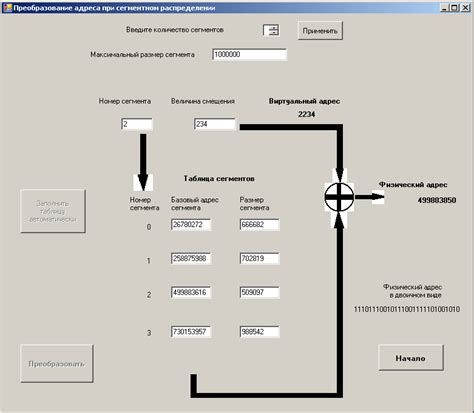
Использование виртуальной памяти может существенно увеличить доступную для программ оперативную память, что может привести к ускорению работы компьютера и повышению его производительности.
Для включения виртуальной памяти на компьютере нужно установить определенные параметры в системе. Обычно это делается в настройках операционной системы. В Windows это можно сделать, перейдя в "Панель управления", выбрав "Система и безопасность", затем "Система" и "Дополнительные параметры системы".
В диалоговом окне "Свойства системы" выберите вкладку "Дополнительно", затем в разделе "Производительность" нажмите на кнопку "Настройки". В открывшемся окне "Параметры производительности" перейдите на вкладку "Дополнительно". В разделе "Виртуальная память" нажмите на кнопку "Изменить". Затем установите флажок "Управлять размером файла подкачки" и выберите опцию "Настроить самостоятельно".
Для оптимальной работы компьютера рекомендуется выбрать "Системно управляемый размер файла подкачки". Если у вас есть SSD, то можно отключить виртуальную память на данном носителе, чтобы продлить его срок службы. Чтобы это сделать, просто выберите "Отсутствует" вместо "Настроить самостоятельно".
Нажмите "OK", чтобы сохранить внесенные изменения. После этого операционная система будет использовать виртуальную память при необходимости для расширения доступной оперативной памяти и повышения производительности системы.
Влияние температуры на работу оперативной памяти

Температура играет важную роль в работе оперативной памяти компьютера. При высоких температурах компоненты оперативной памяти могут перегреваться и терять стабильность. Это может приводить к ошибкам чтения и записи данных, а также к сбоям и зависаниям системы.
Кроме того, высокая температура может снижать эффективность работы оперативной памяти. Тепло является одной из основных причин ухудшения электрических характеристик полупроводников. При повышении температуры сопротивление внутренних структур памяти увеличивается, что замедляет передачу данных и снижает производительность.
Чтобы минимизировать негативное влияние температуры на работу оперативной памяти, необходимо обеспечить достаточное охлаждение компьютерных компонентов. Важно правильно распределить воздушное потоке внутри корпуса и установить эффективные системы охлаждения.
Для достижения оптимальной работы оперативной памяти рекомендуется следить за температурным режимом компьютера. Для этого можно использовать специализированные программы, которые отображают текущую температуру компонентов.
| Температурный показатель | Рекомендуемый диапазон температур |
|---|---|
| Оптимальная температура оперативной памяти | От 20°C до 40°C |
| Максимально допустимая температура оперативной памяти | Не более 60°C |
Следование рекомендациям по температурному режиму поможет улучшить производительность оперативной памяти и увеличить ее срок службы.
Резервное копирование и перенос оперативной памяти
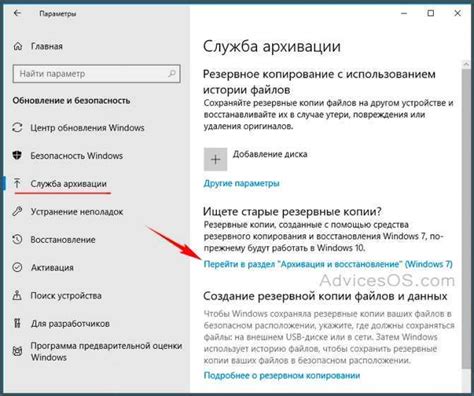
Для резервного копирования оперативной памяти можно использовать специальные программы, которые создают образ памяти и сохраняют его на внешний носитель, например, на жесткий диск или флеш-накопитель. Это позволяет сохранить все данные, хранящиеся в оперативной памяти, в случае сбоя системы или другого непредвиденного события.
Перенос оперативной памяти с одного компьютера на другой может быть необходим в случае апгрейда или замены системы. Для успешного переноса необходимо учесть совместимость памяти с новой системой. Рекомендуется обратиться к специалисту или ознакомиться с документацией, чтобы убедиться, что новая система поддерживает требуемый тип и объем оперативной памяти.
Перед переносом оперативной памяти необходимо выключить компьютер и отсоединить его от источника питания. Затем необходимо аккуратно извлечь память из слота, освободив ее от фиксации и аккуратно отключив ее разъем. После этого новая память может быть установлена в соответствующий слот.
Важно отметить, что при работе с оперативной памятью необходимо соблюдать осторожность и аккуратность. При возникновении каких-либо сложностей или сомнений лучше обратиться за помощью к профессионалам, чтобы избежать повреждения памяти или других компонентов системы.
Таким образом, резервное копирование и перенос оперативной памяти являются важными процессами, которые могут понадобиться в различных ситуациях. С их помощью можно обеспечить сохранность данных и обновить систему, что позволит получить более высокую производительность и эффективность работы компьютера.